win7图标变大了怎么恢复正常 win7系统图标变大怎么改回去
更新时间:2024-03-07 15:44:36作者:jkai
win7操作系统的桌面图标是小伙伴们日常使用中经常接触的部分,它们帮助我们快速找到并打开程序。但是,有些小伙伴可能会发现自己的桌面图标突然变大,这让桌面显得杂乱无章,对此就想要知道win7图标变大了怎么恢复正常,那么下面小编就教大家win7系统图标变大怎么改回去,快来一起看看吧。
具体方法
方法一,
1.打开电脑,右击桌面空白处,点击“查看”。然后点击“小图标”,桌面图标会变小。
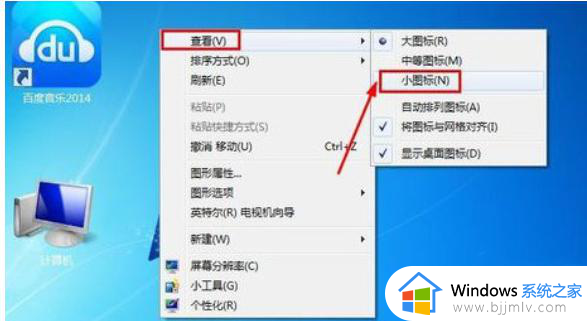
方法二,
1.当然,在电脑桌面上调整图标大小最简单的方法就是按住键盘的CTRL键。然后用手滚动鼠标中间的滚轮,就可以放大或缩小图标。

方法三,
1.右键单击桌面上的空白区域,然后单击“个性化”。
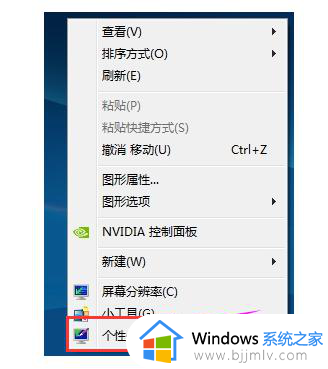
2.然后在个性化界面点击这里的窗口颜色。
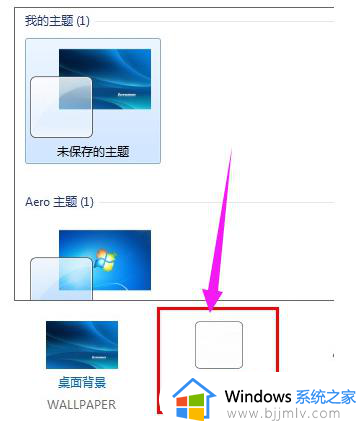
3.然后点击本窗口中的高级外观设置,进入高级设置。
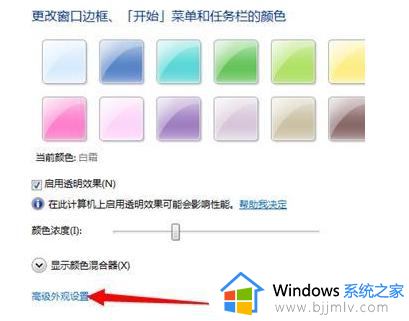
4.然后在项目内部的下拉窗口中选择图标。
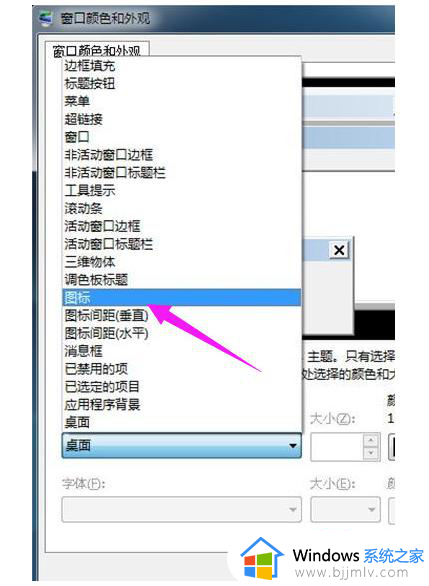
5.最后,只需调整尺寸下方数值框中的数值即可。数值越小,桌面上的图标越小。下面的字体是图标下面字体的设置,也可以根据自己的需要进行调整。
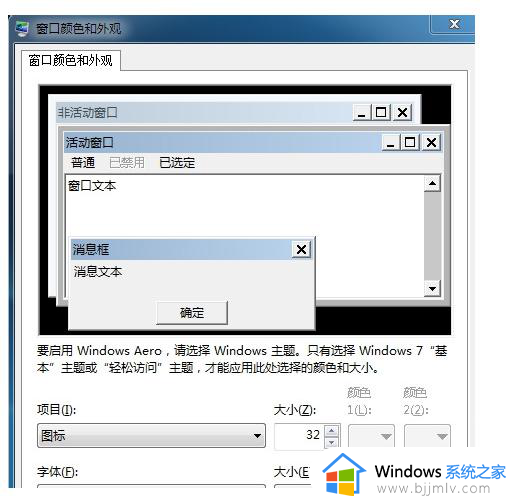
以上全部内容就是小编带给大家的win7系统图标变大改回去方法详细内容分享啦,碰到这种情况的小伙伴,就快点跟着小编一起来看看吧。
win7图标变大了怎么恢复正常 win7系统图标变大怎么改回去相关教程
- windows7图标变大怎么解决 win7桌面图标变大了如何恢复
- win7图标突然变大怎么调小 win7图标变大了如何调整回来
- win7系统图标突然变大怎么办 win7电脑图标变大如何调整
- win7怎么改变桌面图标大小 win7如何改变桌面图标大小
- win7图标变大怎么办 win7图标变大怎么设置回来
- 电脑桌面图标太大怎么调小win7 win7电脑图标变大了怎么样改成正常
- win7调整桌面图标大小怎么调 win7改变桌面图标大小的方法
- windows7电脑桌面图标变大了怎么恢复 windows7桌面图标变得很大如何恢复
- win7电脑图标变大了怎么办 win7桌面图标变大了模糊如何解决
- win7系统桌面图标变成方块了怎么办 win7桌面上的图标变成了白块如何恢复
- win7系统如何设置开机问候语 win7电脑怎么设置开机问候语
- windows 7怎么升级为windows 11 win7如何升级到windows11系统
- 惠普电脑win10改win7 bios设置方法 hp电脑win10改win7怎么设置bios
- 惠普打印机win7驱动安装教程 win7惠普打印机驱动怎么安装
- 华为手机投屏到电脑win7的方法 华为手机怎么投屏到win7系统电脑上
- win7如何设置每天定时关机 win7设置每天定时关机命令方法
win7系统教程推荐
- 1 windows 7怎么升级为windows 11 win7如何升级到windows11系统
- 2 华为手机投屏到电脑win7的方法 华为手机怎么投屏到win7系统电脑上
- 3 win7如何更改文件类型 win7怎样更改文件类型
- 4 红色警戒win7黑屏怎么解决 win7红警进去黑屏的解决办法
- 5 win7如何查看剪贴板全部记录 win7怎么看剪贴板历史记录
- 6 win7开机蓝屏0x0000005a怎么办 win7蓝屏0x000000a5的解决方法
- 7 win7 msvcr110.dll丢失的解决方法 win7 msvcr110.dll丢失怎样修复
- 8 0x000003e3解决共享打印机win7的步骤 win7打印机共享错误0x000003e如何解决
- 9 win7没网如何安装网卡驱动 win7没有网络怎么安装网卡驱动
- 10 电脑怎么设置自动保存文件win7 win7电脑设置自动保存文档的方法
win7系统推荐
- 1 雨林木风ghost win7 64位优化稳定版下载v2024.07
- 2 惠普笔记本ghost win7 64位最新纯净版下载v2024.07
- 3 深度技术ghost win7 32位稳定精简版下载v2024.07
- 4 深度技术ghost win7 64位装机纯净版下载v2024.07
- 5 电脑公司ghost win7 64位中文专业版下载v2024.07
- 6 大地系统ghost win7 32位全新快速安装版下载v2024.07
- 7 电脑公司ghost win7 64位全新旗舰版下载v2024.07
- 8 雨林木风ghost win7 64位官网专业版下载v2024.06
- 9 深度技术ghost win7 32位万能纯净版下载v2024.06
- 10 联想笔记本ghost win7 32位永久免激活版下载v2024.06